win11如何解决关机速度慢问题 加快win11关机速度的设置方法
更新时间:2024-01-24 14:05:00作者:mei
win11系统关机速度一直是大家关心的话题,如果关机速度快可以节省很多时间,引起电脑关机速度慢的原因很多,比如电脑安装太多软件、系统垃圾过等,那么该如何解决?接下来教程分享加快win11关机速度的方法步骤。
具体方法如下:
1、首先,按下键盘“win+r”的快捷键,打开运行窗口。
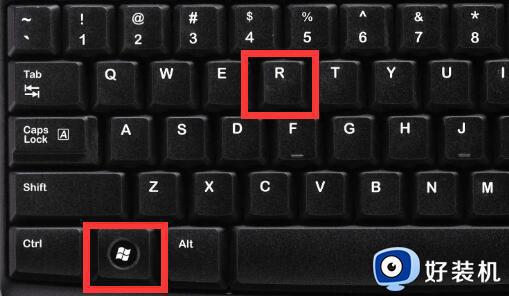
2、接着,输入“gpedit.msc”的命令,按回车打开组策略界面。
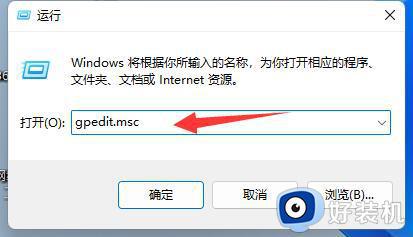
3、然后,按照该路径点击进入“计算机配置-管理模板-系统”页面。
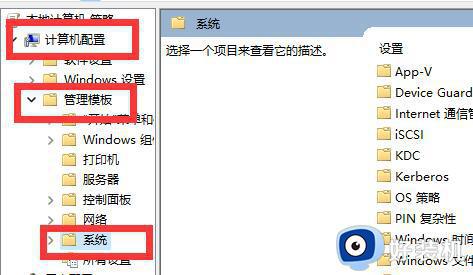
4、再展开“关机选项”的选项卡,并双击打开。
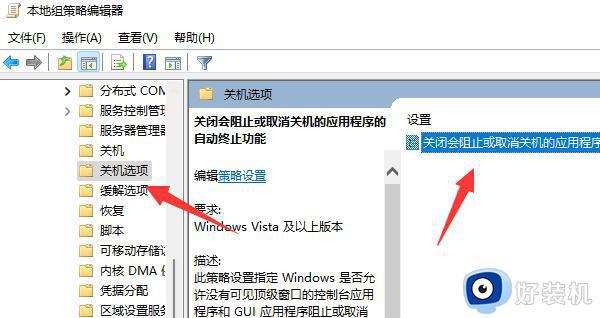
5、最后,将该文件的设置改成“已禁用”的模式并“确定”保存即可。
Ps:关机前将正在允许的软件全部关掉也可以提升关机速度。
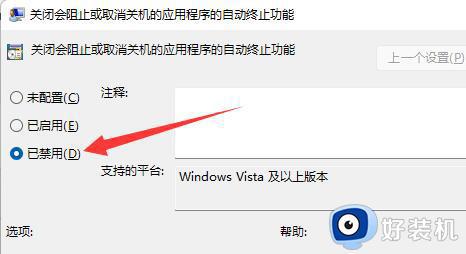
以上就是加快win11关机速度的设置方法,禁用相关选项之后,电脑重新关机速度就恢复正常。
win11如何解决关机速度慢问题 加快win11关机速度的设置方法相关教程
- win11关机很慢如何解决 win11关机很慢解决方法
- windows11关机很慢怎么办 加快win11关机速度的方法
- win11系统关机很慢如何解决 win11关机速度慢解决方法
- win11关机速度慢的处理方法 win11长时间关机的解决方法
- win11系统怎么关闭开机启动软件 win11关闭开机启动软件的方法介绍
- windows11关机很慢什么问题 windows11关机很慢的处理方法
- win11开机速度慢的解决办法 win11开机速度慢该如何优化
- win11开机速度变慢了怎么解决 win11开机很久才进入桌面两种解决方法
- win11开机速度慢的解决办法 win11启动慢怎么设置优化
- win11下载速度很慢怎么回事 win11下载速度很慢的解决方法
- win11家庭版右键怎么直接打开所有选项的方法 win11家庭版右键如何显示所有选项
- win11家庭版右键没有bitlocker怎么办 win11家庭版找不到bitlocker如何处理
- win11家庭版任务栏怎么透明 win11家庭版任务栏设置成透明的步骤
- win11家庭版无法访问u盘怎么回事 win11家庭版u盘拒绝访问怎么解决
- win11自动输入密码登录设置方法 win11怎样设置开机自动输入密登陆
- win11界面乱跳怎么办 win11界面跳屏如何处理
win11教程推荐
- 1 win11安装ie浏览器的方法 win11如何安装IE浏览器
- 2 win11截图怎么操作 win11截图的几种方法
- 3 win11桌面字体颜色怎么改 win11如何更换字体颜色
- 4 电脑怎么取消更新win11系统 电脑如何取消更新系统win11
- 5 win10鼠标光标不见了怎么找回 win10鼠标光标不见了的解决方法
- 6 win11找不到用户组怎么办 win11电脑里找不到用户和组处理方法
- 7 更新win11系统后进不了桌面怎么办 win11更新后进不去系统处理方法
- 8 win11桌面刷新不流畅解决方法 win11桌面刷新很卡怎么办
- 9 win11更改为管理员账户的步骤 win11怎么切换为管理员
- 10 win11桌面卡顿掉帧怎么办 win11桌面卡住不动解决方法
